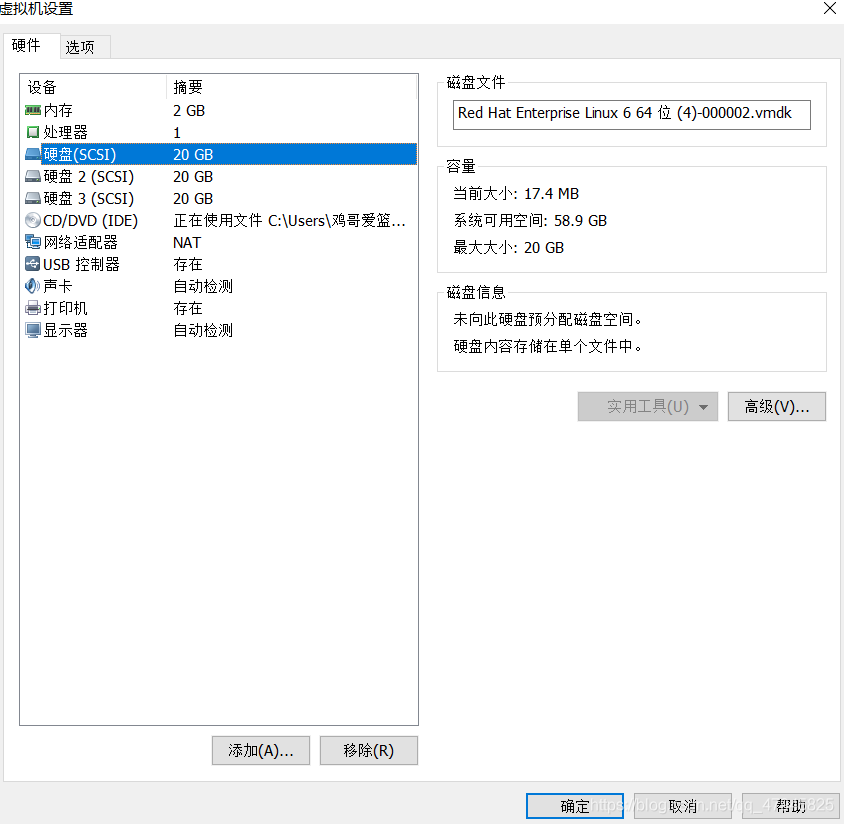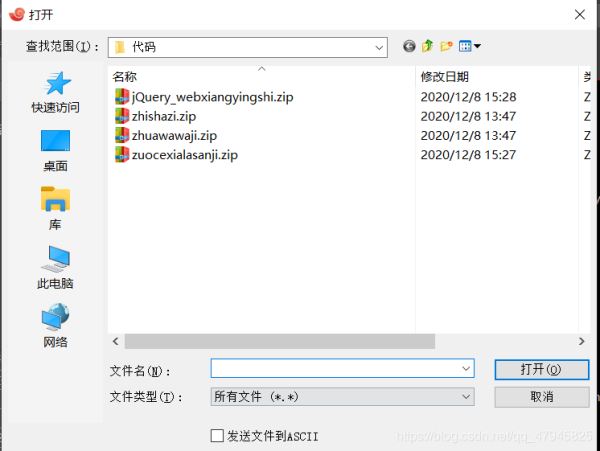2017年MySQL安装使用指南(2017mysql安装)
2017年MySQL安装使用指南
MySQL是目前最流行的开源关系型数据库管理系统之一,它可以在多种操作系统上运行,并且拥有强大的安全性和可扩展性。本文将详细介绍2017年MySQL的安装和使用方法,让读者能够轻松上手MySQL。
一、安装MySQL
MySQL支持多种平台下的安装,包括Windows、Linux和Mac OS X等。以下是在Windows平台下,安装MySQL的详细步骤:
1. 下载MySQL安装文件
MySQL官网提供了完整的安装包,可以选择适合自己系统的版本进行下载。下载完成后,双击运行安装包进行安装。
2. 点击“Next”进入安装向导
在安装向导中,可以选择安装类型、安装位置等设置,并且可以对MySQL进行自定义配置。对于初学者来说,可以选择默认值安装即可。
3. 安装完成后进行验证
安装完成后,可以使用MySQL命令行客户端验证是否安装成功。在命令提示符窗口中,输入以下命令:
mysql -u root -p
如果成功进入MySQL命令行界面,则表示安装成功。
二、配置MySQL
MySQL默认配置很稳定,但是在特定环境下,可能需要对MySQL进行额外的配置。以下是一些常用的配置方法:
1. 更改MySQL端口号
默认情况下,MySQL使用3306端口。如果需要更改端口号,可以打开MySQL配置文件my.ini(Windows平台)或者my.cnf(Linux和Mac OS X平台),找到以下配置行:
port = 3306
将3306更改为其他可用端口号即可。
2. 配置字符集
MySQL支持多种字符集,如果在开发过程中需要使用其他字符集,可以在配置文件中进行设置。例如,要将MySQL设置为UTF-8字符集,可以将文件my.ini(Windows平台)或者my.cnf(Linux和Mac OS X平台)中的以下两行配置:
character-set-server=utf8
collation-server=utf8_general_ci
将utf8替换为其他字符集即可。
三、使用MySQL
MySQL提供了多种命令行工具和图形化界面工具,可以满足不同用户的需求。
1. 命令行工具
MySQL命令行工具是免费的,可以使用以下命令进入MySQL命令行界面:
mysql -u username -p
其中,username是要连接的MySQL用户名,-p表示输入密码。
2. 图形化界面工具
MySQL提供了许多图形化界面工具,可以方便地管理MySQL数据库。其中,MySQL Workbench是官方推荐的工具,它可以在Windows、Linux和Mac OS X平台下运行。安装完成后,可以使用该工具来创建、修改或删除数据库,在 数据库 中执行SQL语句,以及进行数据备份和恢复等操作。
总结
MySQL是目前最流行的关系型数据库管理系统之一,本文详细介绍了2017年MySQL的安装和使用方法。读者可以根据自己的需求进行安装和配置,并使用MySQL命令行工具或者图形化界面工具来管理和维护MySQL数据库。